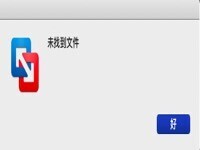VMware Fusion 8安装Win10教程 怎么在VMware Fusion虚拟机上安装Win10?
Mac软件教程 2017-05-11 09:34:00

Mac平台众的虚拟机软件VMware,VMware Fusion支持windows各个版本,一些Mac用户可能会用到该软件来实现一些个人需求。那今天小编带来VMware Fusion 8安装Win10的图文教程,希望能帮到大家。
准备工作:
1、首先我们需要提前准备好Windows 10的安装镜像,大家可以在微软官方网站下载得到,建议大家下载64位win10镜像文件。
2、下载并安装Vmware Fusion 8 Mac版,下面小编为大家提供最新版Vmware Fusion 8 Mac版的下载地址:
Mac版
VMware Fusion 8 Mac版
类型:系统优化
大小:379.3M
版本:V8.5.2
标签:
查看详情立即下载
下面开始进入正式安装步骤:
1、点击添加新的虚拟机,选择从光盘或映像安装:
2、找到准备好的win10安装映像文件:
3、创建虚拟机, 点击继续:
4、选择你所安装的Windows版本,小编这里使用的是win10专业版,所以选择的是win 10 pro:
5、选择集成级别,决定是否与虚拟机系统共享Mac下的文件与应用程序,推荐选择更加无缝:

6、完成配置后开始安装:

7、下面就开始常见的win10系统安装过程:
8、选择下一步即可:
9、等待安装:
10、剩下的步骤相信大家都已经非常熟悉,小编在这里就不再追述,不过要提醒各位的是,记得安装 Vmware Tools , 类似于 windows 的驱动, 会增加很多功能比如跨屏幕拖拽文件等与显示器分辨率适配:

那今天小编分享的VMware Fusion 8安装Win10的图文教程就讲完了,大家学会了么?更多Mac虚拟机相关资讯请关注未来软件园。














![VM虚拟机mac版—VMware Fusion 8.5.2 for mac[附激活码]](https://pic2-orsoon.mac89.com/2016/1124/20161124103841299.png)